财务软件小蜜蜂V6的使用流程-日常操作
来源:网络收集 点击: 时间:2024-04-03凭证是整个财务软件系统最基本的原始资料,也是财务核算的关键所在。小蜜蜂支持凭证分类,可以有收、付、转、记及收付几类,小类不限,您可以自己根据本企业的实际情况定义。凭证可以分类也可以不分类,一旦确定请不要轻易变更,否则可能会丢失凭证。
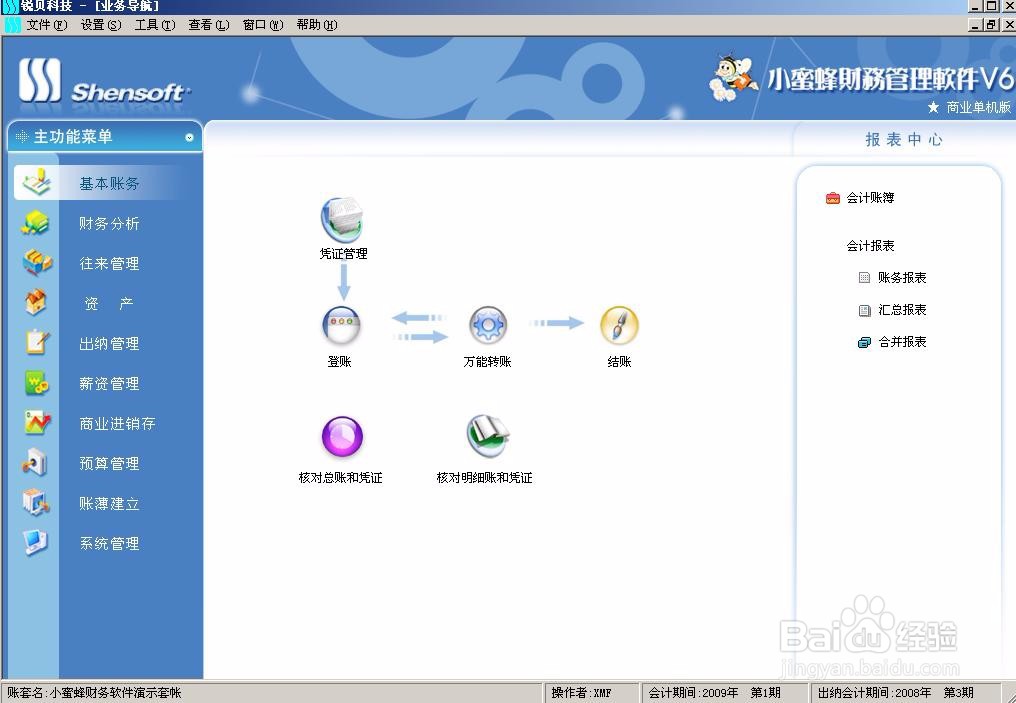 2/7
2/7进入凭证管理后,首先看到的就是凭证输入窗口。如果您对凭证进行了分类,那么首先看到的将是红色的收款凭证格式(付款凭证为绿色、转账凭证为蓝色);如果您没有进行分类,那么看到的将是统一的蓝色记账凭证格式。
 3/7
3/7如果凭证分类别,选择凭证类别的方法是用鼠标双击标题(“收款凭证”或是“付款凭证”…),系统就会弹出一个小列表框列出您已经定义好的全部凭证类别供您选择切换。如果没有定义分类,那么系统就不会出现任何响应。
 4/7
4/7客户编码、部门编码、职员编码、凭证摘要、科目代码都可以通过“查字典”的方式来辅助输入,而不必直接用键盘录入方法是选择相应的栏目。
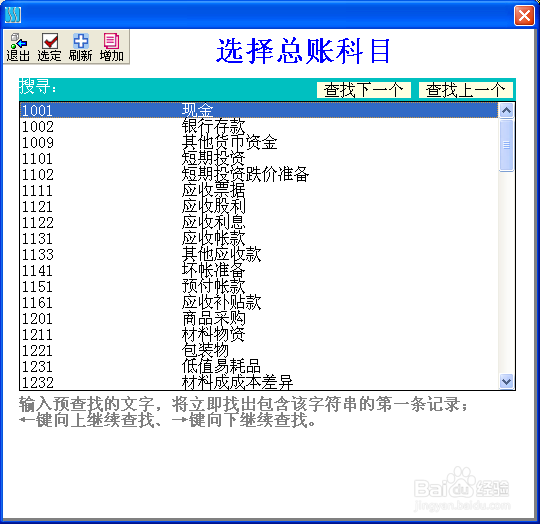 5/7
5/7录入科目代码或是客户、部门、职员等核算项目时,如果输入代码错误,在离开当前输入项目时,系统就会清除它;如果输入正确,在离开当前输入项目时,系统就会显示相应的项目名称。
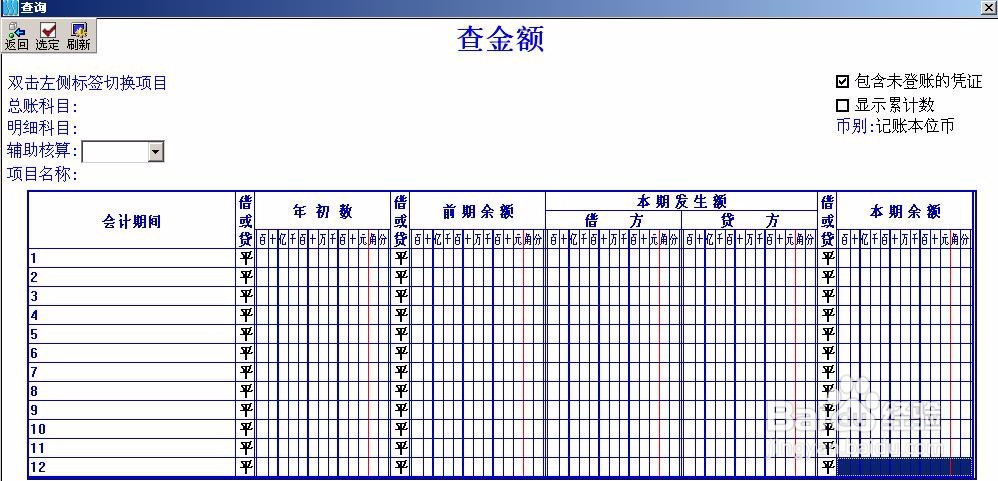 6/7
6/7录入金额时,系统会进行语音提示,如果您不需要语音提示,可以通过屏幕左上方的按钮把语音关闭。
 7/7
7/7录入凭证时可以复制凭证,按下“凭证复制“按钮,选择相应的凭证号确认以后,系统就会根据您选择的凭证号把那张凭证拷贝过来。
 注意事项
注意事项如果在审核凭证的时候发现凭证有错误,可以按下“修改”按钮进入凭证修改,选择您要修改的凭证号。
如果某一条凭证分录的摘要同上一条凭证分录的内容相同,那么可以在摘要栏键入“..”,然后回车,系统就会自动把上一条分录的摘要复制下来。
版权声明:
1、本文系转载,版权归原作者所有,旨在传递信息,不代表看本站的观点和立场。
2、本站仅提供信息发布平台,不承担相关法律责任。
3、若侵犯您的版权或隐私,请联系本站管理员删除。
4、文章链接:http://www.1haoku.cn/art_410511.html
 订阅
订阅